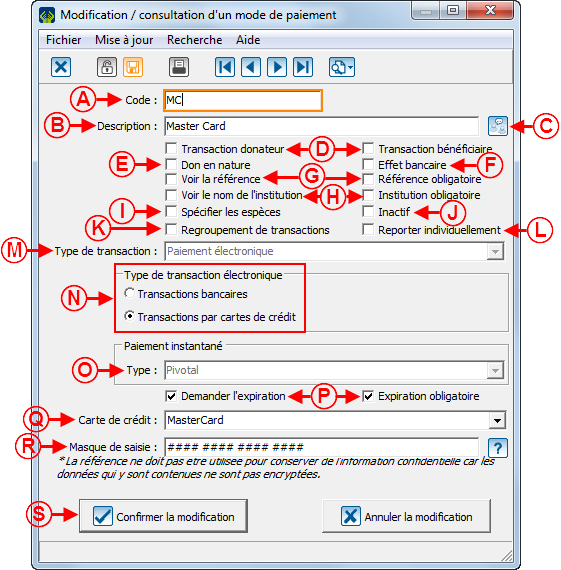ProDon:Gestion des modes de paiement
Introduction
Gestion des modes de paiement
Pour ajouter ou modifier des modes de paiement, il faut d'abord se rendre dans la « Gestion des modes de paiement ».
|
Pour ce faire, à partir de la page d'accueil du logiciel, cliquer sur le menu « Transactions », puis choisir « | |
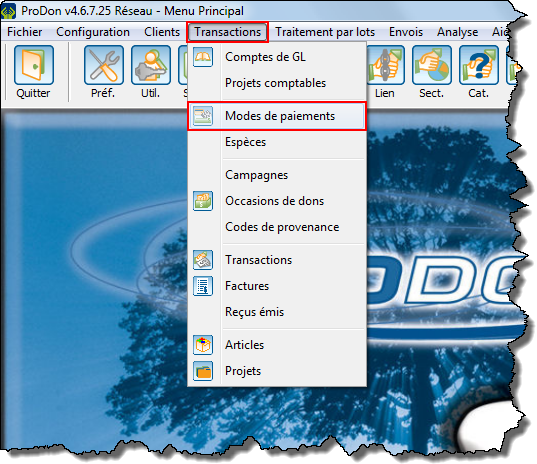 |
|
Après avoir cliqué sur « | |
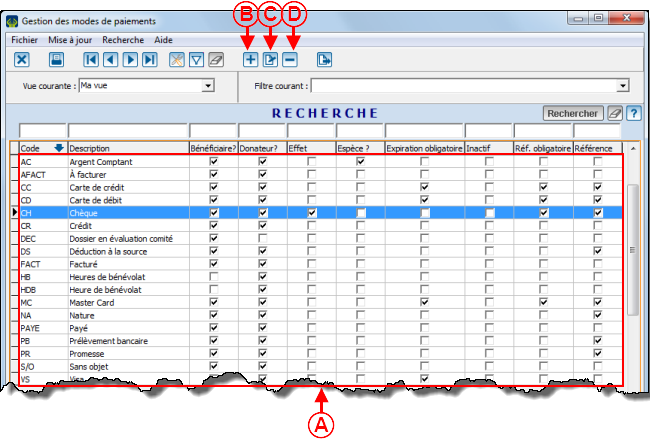 | |
|
A : Il s'agit de la liste de tous les modes de paiements déjà créés dans ProDon. |
B : Le bouton |
|
C : Le bouton |
D : Le bouton NOTE : Il est préférable de désactiver un mode de paiement plutôt que de le supprimer. Pour savoir comment désactiver un mode de paiement, voir la lettre H de la section « Ajout / modification d'un mode de paiement ». |
Ajout / modification d'un mode de paiement
Nom du document : ProDon:Gestion des modes de paiement